Εγκατάσταση RHEL 8 με Στιγμιότυπα οθόνης
Η έκδοση Red Hat Enterprise Linux 8 έχει κυκλοφορήσει και συνοδεύεται από το GNOME 3.28 ως το προεπιλεγμένο περιβάλλον επιφάνειας εργασίας και εκτελείται στο Wayland. Αυτή η νέα έκδοση της RHEL βασίζεται στο Fedora 28 και στο upstream Kernel 4.18.
Παρέχει στους χρήστες μια σταθερή, ασφαλή και συνεπή βάση σε όλες τις αναπτύξεις υβριδικού cloud με τα εργαλεία που απαιτούνται για την υποστήριξη παραδοσιακών και αναδυόμενων φόρτων εργασίας.
Αυτό το άρθρο περιγράφει οδηγίες σχετικά με τον τρόπο εγκατάστασης μιας ελάχιστης έκδοσης του Red Hat Enterprise Linux 8 χρησιμοποιώντας μια δυαδική εικόνα DVD ISO. Αυτή η εγκατάσταση είναι πολύ κατάλληλη για την ανάπτυξη μιας προσαρμόσιμης πλατφόρμας διακομιστή χωρίς Γραφική διεπαφή.
Εάν χρησιμοποιείτε ήδη την έκδοση RHEL 7.x, σκεφτείτε να κάνετε αναβάθμιση σε RHEL 8 χρησιμοποιώντας το άρθρο μας: Πώς να κάνετε αναβάθμιση από RHEL 7 σε RHEL 8
RHEL 8 Χαρακτηριστικά
Εδώ είναι μερικά από τα highlights για τη νέα κυκλοφορία:
- Το περιεχόμενο θα είναι διαθέσιμο μέσω των αποθετηρίων BaseOS και AppStream.
- Μια νέα επέκταση της παραδοσιακής μορφής RPM έχει εισαχθεί – που ονομάζεται modules στο χώρο αποθήκευσης AppStream. Αυτό θα επιτρέψει πολλές κύριες εκδόσεις ενός στοιχείου να είναι διαθέσιμες για εγκατάσταση.
- Όσον αφορά τη διαχείριση λογισμικού, ο διαχειριστής πακέτων yum βασίζεται πλέον στην τεχνολογία DNF. Παρέχει υποστήριξη για αρθρωτό περιεχόμενο, καλύτερη απόδοση και σταθερό API για ενσωμάτωση με εργαλεία.
- Η Python 3.6 είναι η προεπιλεγμένη εφαρμογή Python στη νέα έκδοση της RHEL. Θα υπάρχει περιορισμένη υποστήριξη για python 2.6.
- Οι ακόλουθοι διακομιστές βάσης δεδομένων θα είναι διαθέσιμοι – MySQL 8.0, MariaDB 10.3, PostgreSQL 10, PostgreSQL 9.6 και Redis 4.
- Για επιτραπέζιους υπολογιστές – Το Gnome Shell επανατοποθετήθηκε στην έκδοση 3.28.
- Η επιφάνεια εργασίας θα χρησιμοποιεί τον Wayland ως προεπιλεγμένο διακομιστή προβολής.
- Παρουσιάζεται ο τοπικός διαχειριστής αποθήκευσης Stratis. Σας επιτρέπει να εκτελείτε εύκολα σύνθετες εργασίες αποθήκευσης και να διαχειρίζεστε τη στοίβα αποθήκευσης χρησιμοποιώντας ενοποιημένη διεπαφή.
- Οι πολιτικές κρυπτογράφησης σε όλο το σύστημα, που καλύπτουν τα πρωτόκολλα TLS, IPSec, SSH, DNSSec και Kerberos, εφαρμόζονται από προεπιλογή. Οι διαχειριστές θα μπορούν εύκολα να αλλάζουν μεταξύ πολιτικών.
- Το πλαίσιο Nftables αντικαθιστά πλέον το iptables στον ρόλο της προεπιλεγμένης εγκατάστασης φιλτραρίσματος πακέτων δικτύου.
- Το Firewalld χρησιμοποιεί πλέον τα nftables ως προεπιλεγμένο backend.
- Υποστήριξη για μονάδες εικονικού δικτύου IPVLAN που επιτρέπουν τη σύνδεση δικτύου για πολλά κοντέινερ.
Αυτά είναι μερικά μόνο από τα νέα χαρακτηριστικά. Για πλήρη λίστα, μπορείτε να ελέγξετε την τεκμηρίωση της RHEL.
Λήψη εικόνας ISO RHEL 8
Για να προετοιμάσετε το μέσο εγκατάστασης, θα χρειαστεί να κάνετε λήψη της εικόνας εγκατάστασης για την αρχιτεκτονική του συστήματός σας. Για να το κάνετε αυτό, θα χρειαστεί να εγγραφείτε για μια δωρεάν δοκιμή στον ιστότοπο της RedHat.
Λάβετε υπόψη ότι δεν σταματάμε ρητά στον τρόπο δημιουργίας του μέσου εκκίνησης καθώς αυτό είναι θέμα άλλης συζήτησης και η διαδικασία μπορεί να είναι διαφορετική, ανάλογα με το λειτουργικό σύστημα που χρησιμοποιείτε. Ωστόσο, μπορείτε να εγγράψετε το ISO σε ένα DVD ή να προετοιμάσετε μια μονάδα USB με δυνατότητα εκκίνησης χρησιμοποιώντας αυτά τα 3 Εργαλεία εγγραφής εικόνων USB με δυνατότητα GUI.
Εγκατάσταση RHEL 8
Εάν έχετε τρέξει προηγούμενες εγκαταστάσεις Linux, ειδικά CentOS ή Fedora, θα είστε πολύ εξοικειωμένοι με το πρόγραμμα εγκατάστασης. Όταν εμφανιστεί η πρώτη οθόνη, μπορείτε να επιλέξετε να δοκιμάσετε τα μέσα εγκατάστασης και να προχωρήσετε στην εγκατάσταση ή να προχωρήσετε απευθείας στην εγκατάσταση.
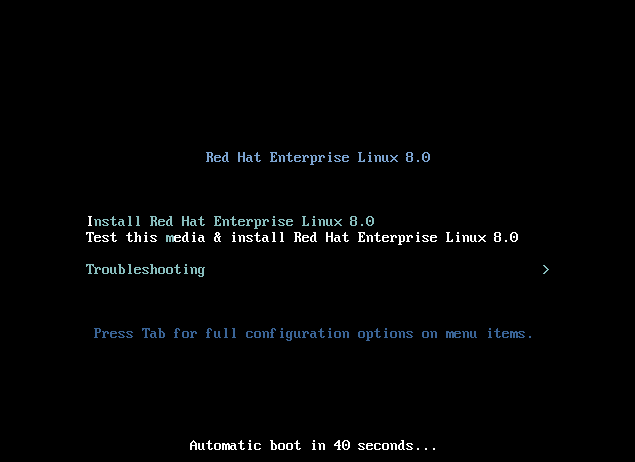
Η δεύτερη οθόνη σας ζητά να επιλέξετε τη γλώσσα που προτιμάτε:
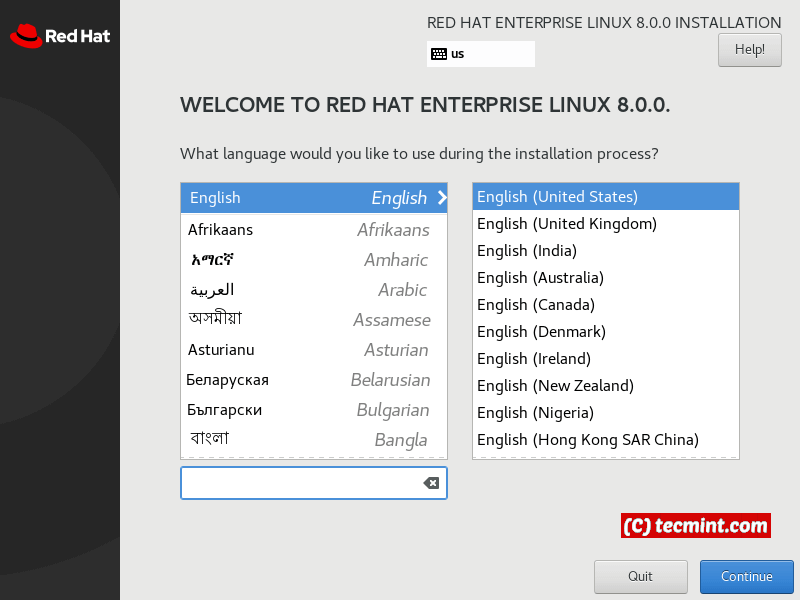
Στη συνέχεια έρχεται η οθόνη διαμόρφωσης, που σας επιτρέπει να επιλέξετε μεταξύ των παρακάτω επιλογών:
- Εντοπισμός
- Λογισμικό
- Σύστημα

Ξεκινώντας με την Τοπική προσαρμογή, μπορείτε να διαμορφώσετε τη γλώσσα του πληκτρολογίου, την υποστήριξη γλώσσας και την ημερομηνία και τη ζώνη ώρας στο σύστημά σας.
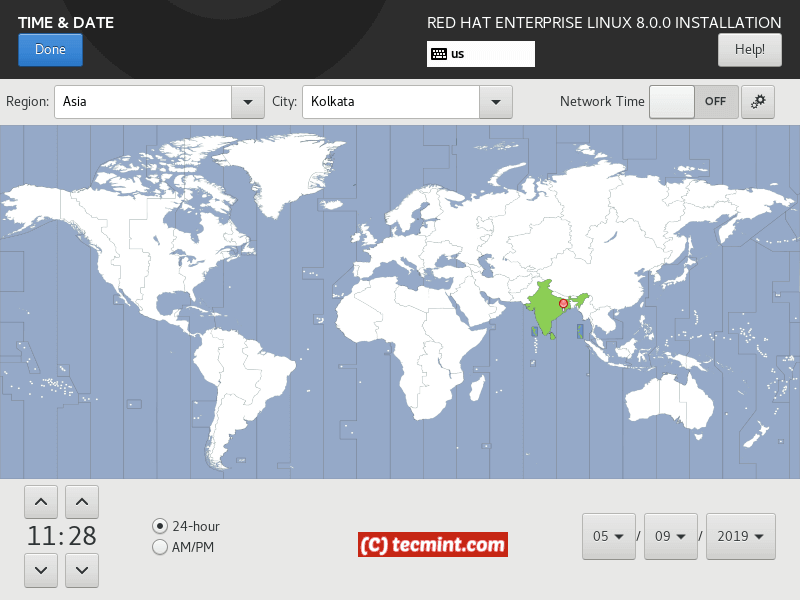
Στην ενότητα λογισμικό μπορείτε να επιλέξετε ποιο λογισμικό θα εγκαταστήσετε και ποιο πακέτο θα εγκατασταθεί κατά τη διαδικασία εγκατάστασης. Μπορείτε να επιλέξετε ανάμεσα σε λίγες προκαθορισμένες επιλογές:
- Ελάχιστη εγκατάσταση
- Προσαρμοσμένο λειτουργικό σύστημα
- Υπηρέτης
- Σταθμός εργασίας
Επιλέξτε αυτά σύμφωνα με τις ανάγκες σας και επιλέξτε τα πακέτα που θέλετε να συμπεριλάβετε χρησιμοποιώντας τη δεξιά ενότητα της οθόνης:
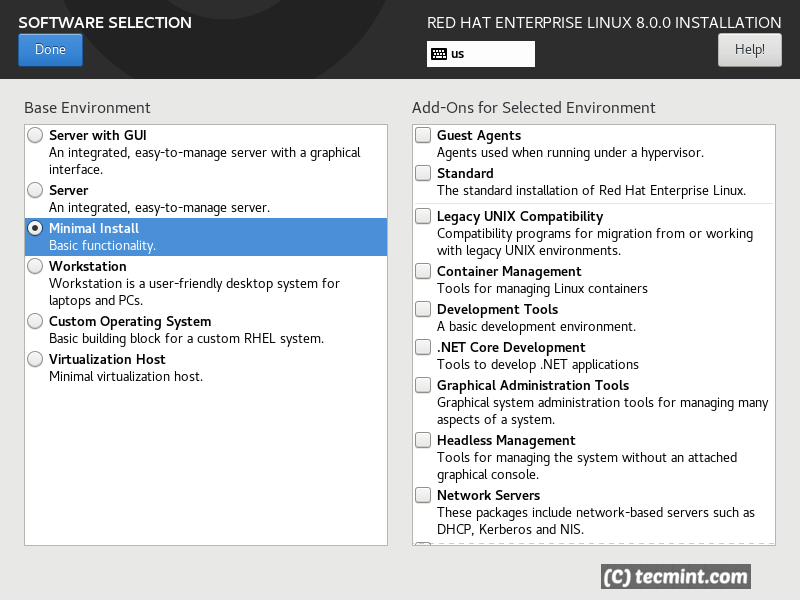
Κάντε κλικ στο κουμπί "Τέλος". Συνεχίστε με την ενότητα “Σύστημα”. Εκεί θα μπορείτε να χωρίσετε τις μονάδες δίσκου σας και να επιλέξετε προορισμό εγκατάστασης.
Για τους σκοπούς αυτού του σεμιναρίου, επέλεξα την επιλογή ρύθμισης παραμέτρων αποθήκευσης “αυτόματη”, αλλά εάν τη διαμορφώνετε για διακομιστή παραγωγής, θα πρέπει να χωρίσετε τη μονάδα δίσκου σύμφωνα με τις συγκεκριμένες ανάγκες σας.
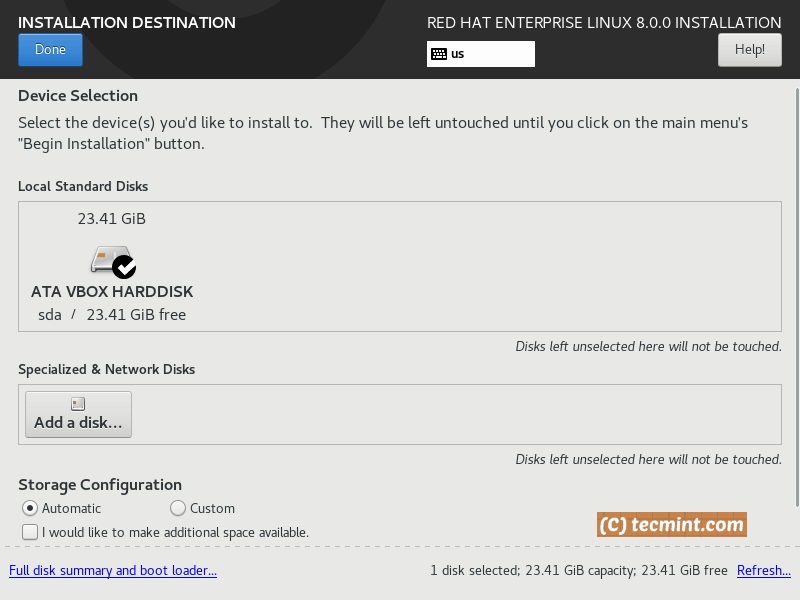
Στην ενότητα δίκτυο, μπορείτε να διαμορφώσετε το όνομα κεντρικού υπολογιστή συστήματος και το NIC.
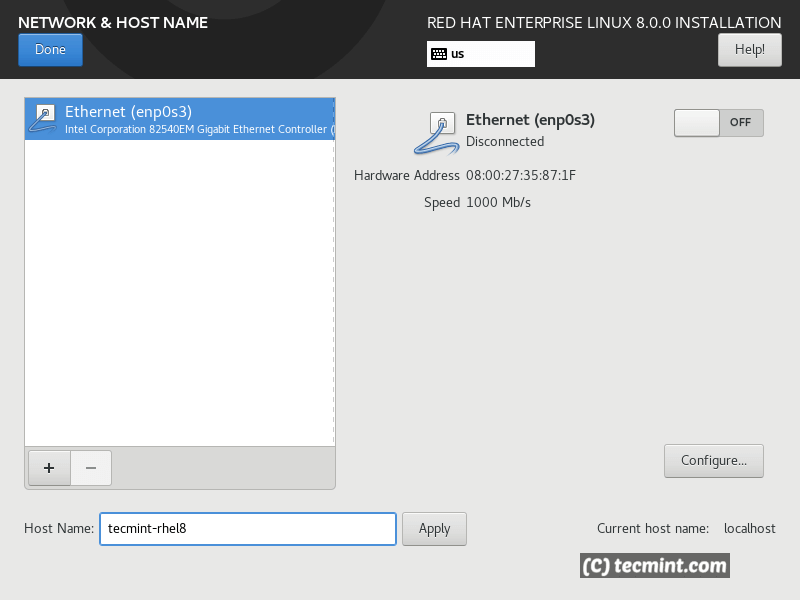
Για να προσαρμόσετε τις ρυθμίσεις διεπαφής δικτύου, κάντε κλικ στο κουμπί “Διαμόρφωση”.
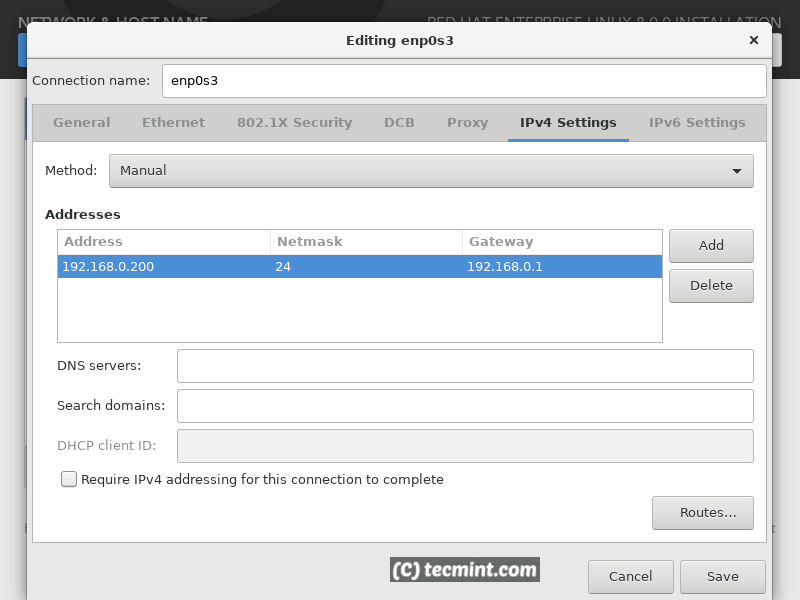
Στη συνέχεια, στην ενότητα "Ασφάλεια " μπορείτε να επιλέξετε την πολιτική ασφαλείας για το σύστημά σας. Για να σας βοηθήσουμε με την επιλογή, μπορείτε να ελέγξετε πρόσθετες πληροφορίες σχετικά με την ασφάλεια RHEL 8 στην πύλη RedHat.
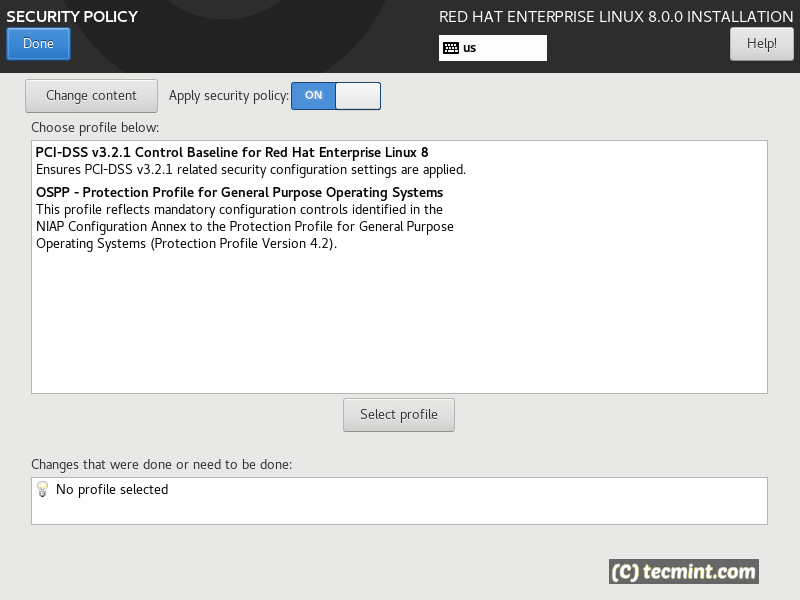
Όταν είστε έτοιμοι, μπορείτε να κάνετε κλικ στο ολοκληρώθηκε και να ξεκινήσετε την εγκατάσταση. Κατά τη διαδικασία εγκατάστασης, θα σας ζητηθεί να διαμορφώσετε τον κωδικό πρόσβασης του χρήστη root.
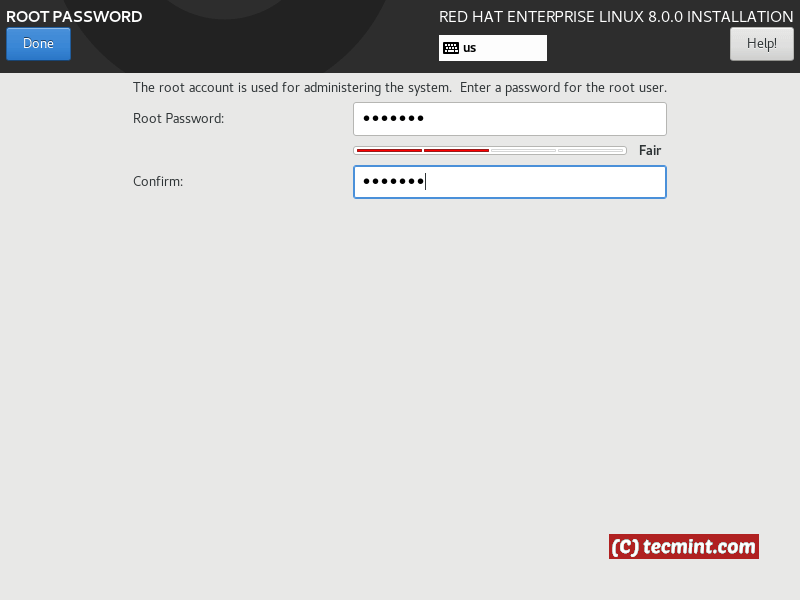

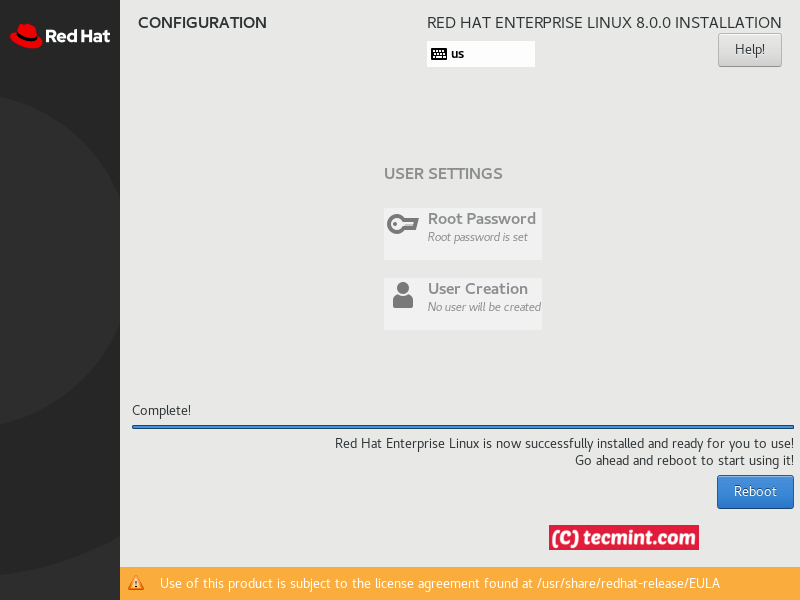
Όταν η διαδικασία εγκατάστασης είναι έτοιμη, θα εκκινήσετε στη νέα σας εγκατάσταση RHEL 8.
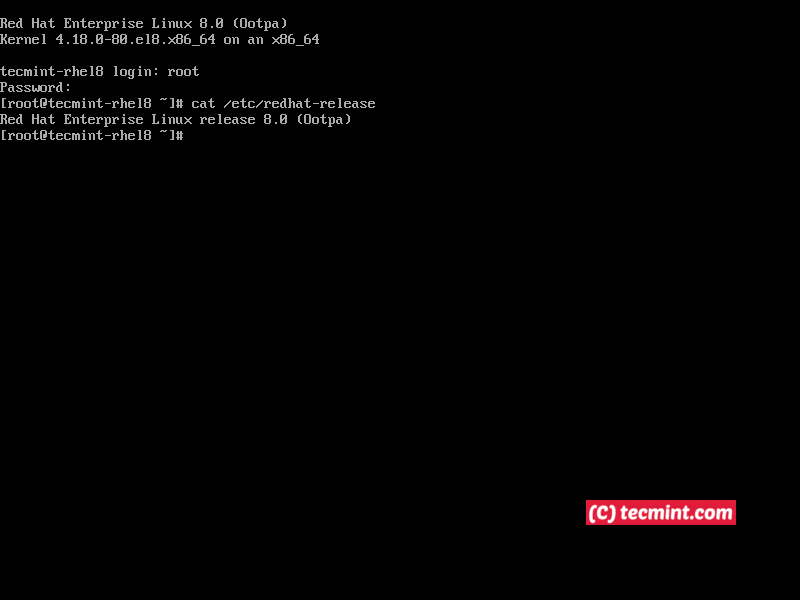
Σε αυτό το σημείο έχετε ολοκληρώσει την εγκατάσταση του RHEL 8 και μπορείτε να ξεκινήσετε τη διαχείριση του συστήματός σας. Εάν είστε προγραμματιστής ιστού, σας προτείνω να ρυθμίσετε έναν σταθμό εργασίας προγραμματιστή στο RHEL 8.
Ακολουθήστε το TecMint για περισσότερα σεμινάρια και τρόπους για το RHEL 8.